
- •Математические методы
- •Содержание
- •Раздел I
- •Тема 1. Измерения в психологии
- •Тема 2. Представление данных
- •Тема 3. Меры центральной тенденции
- •Тема 4. Меры изменчивости
- •Тема 5. Распределение признака.
- •Тема 6. Понятие выборки
- •1.2 Шкалы измерения
- •Представление данных
- •2.1 Группировка данных
- •2.2 Табулирование данных
- •2.3 Ранговый порядок
- •2.4 Распределение частот
- •2.5 Статистические ряды
- •2.6 Понятие распределения
- •Меры центральной тенденции
- •3.1 Мода
- •Замечание
- •3.2 Медиана
- •3.3 Среднее
- •3.4 Мода, медиана и среднее значение объединенных групп
- •3.5 Интерпретация моды, медианы и среднего значения
- •3.6 Выбор мер центральной тенденции
- •Меры изменчивости
- •4.1 Размах
- •4.2 Дисперсия и стандартное отклонение
- •Задача 4.1
- •Свойства дисперсии
- •Распределение признака. Нормальное распределение
- •5.1 Параметры распределения
- •5.2 Нормальное распределение
- •5.3 Асимметрия
- •5.4 Эксцесс
- •5.4 Применение нормального распределения
- •Понятие выборки
- •6.1 Полное и выборочное исследования
- •6.2 Зависимые и независимые выборки
- •6.3 Требования к выборке
- •6.4 Репрезентативность выборки
- •6.5 Формирование выборки
- •6.6 Определение объема выборки
- •Раздел II
- •Тема 7. Статистические гипотезы и
- •Тема 8. Классификация психологических
- •7.2 Статистические критерии
- •7.3 Параметрические и непараметрические методы
- •7.4 Уровни статистической значимости
- •Замечание
- •7.5 Правило отклонения нулевой и принятия альтернативной гипотезы
- •Задача 7.1
- •7.6 Мощность критериев
- •Классификация психологических задач, решаемых с помощью статистических методов
- •8.1 Классификация задач
- •Показатели группы а п Эффективность воздействия признаковризнак 1
- •После изменения
- •Показатели группы а п Степень согласованности или взаимосвязь ризнак 1
- •Показатели группы а у Сопоставление индивидуальных значений при изменении условийсловие 1
- •8.2 Принятие решения о задаче и методе
- •Раздел III
- •Тема 9. Корреляционный анализ
- •Тема 10. Выявление различий в уровне исследуемого признака
- •Тема 11. Оценка достоверности сдвига в значениях исследуемого
- •Тема 12. Критерии согласия
- •9.2 Коэффициент ранговой корреляции rS спирмена
- •9.3 Коэффициент линейной корреляции пирсона
- •9.4 Расчет уровней значимости коэффициентов корреляции
- •9.5 Коэффициент корреляции
- •Тема 10
- •Выявление различий в уровне исследуемого признака
- •10.1 Постановка задачи
- •10.2 Q – критерий розенбаума
- •10.3 S – критерий тенденций джонкира
- •Определим величину a: . Теперь определим величину b по формуле (10.11):
- •Тема 11
- •Оценка достоверности сдвига в значениях исследуемого признака
- •11.1 Постановка задачи
- •11.2 T – критерий вилкоксона
- •Типичными сдвигами в этой задаче являются сдвиги в сторону увеличения – их больше. Нетипичными – в сторону уменьшения.
- •Гипотезы к задаче
- •Тема 12
- •Выявление различий в распределении признака
- •12.1 Постановка задачи
- •12.2 2 Критерий пирсона
- •Гипотезы к задаче
- •12.3 – Критерий колмогорова-смирнова
- •12.4 Критерий * - угловое преобразование фишера
- •Гипотезы к задаче
- •Значение функции (ординаты единичной нормальной кривой)
- •Критические значения выборочного коэффициента корреляции рангов
- •Критические значения выборочного коэффициента линейной корреляции rxy Пирсона
- •Критические значения t-критерия Стьюдента при различных уровнях значимости
- •Критические значения критерия q-Розенбаума для уровней статистической значимости 0,05 и 0,01
- •Критические значения критерия s-Джонкира для количества групп (с) от трех до шести и количества испытуемых в каждой группе от двух до десяти
- •Критические значения критерия t Вилкоксона для уровней статистической значимости
- •Критические значения критерия 2 для уровней статистической значимости α 0,05 и α 0,01 при разном числе степеней свободы V
- •Критические значения dmax соответствующие уровням статистической значимости ,05 и 0,01 при сопоставлении эмпирического распределения с теоретическим
- •Таблицы для углового преобразования Фишера
- •Уровни статистической значимости разных значений критерия * Фишера
- •Лабораторные работы по дисциплине «Математические методы в психологии»
- •Лабораторная работа №1 Представление данных
- •Лабораторная работа №2 Графическое представление данных
- •Лабораторная работа № 3 Описательная статистика
- •Лабораторная работа №4 Корреляционный анализ
- •Данные для вариантов 1-6 (х1 – усредненные эталонные оценки, х2 – индивидуальные показатели преподавателя н-ва):
- •Данные для вариантов 7-12 (х1 – количество аварийных ситуаций, х2 – стаж вождения автомобиля):
- •Лабораторная работа №5 Оценка достоверности различий между двумя выборками по уровню признака
- •Данные для вариантов 7-12 (х1 – данные по детям из неблагополучных семей, х2 – данные по детям из благополучных семей):
- •Лабораторная работа №6 Оценка достоверности различий между несколькими выборками по уровню признака
- •Лабораторная работа №7 Оценка достоверности сдвига
- •Лабораторная работа №8 Оценка достоверности расхождения или согласия распределений (критерий Пирсона)
- •Лабораторная работа №9 Оценка достоверности расхождения или согласия распределений (критерий - Колмогорова-Смирнова)
- •Лабораторная работа №10 Многофункциональный критерий Фишера
- •Описание статистических функций табличного процессора Microsoft Excel
- •Частота
- •______________________________ Ранг
- •______________________________ Мин
- •______________________________ Срзнач
- •______________________________ Медиана
- •______________________________ Мода
- •______________________________ Счёт
- •______________________________ Счётесли
- •______________________________ Дисп
- •______________________________ Стандотклон
- •______________________________ Скос
- •Эксцесс
- •______________________________ Хи2тест
- •______________________________ Хи2обр
- •Применение пакета анализа для решения статистических задач в табличном процессоре Microsoft Excel
- •Корреляция
- •Литература
- •Математические методы в психологии Учебно-методическое пособие
Эксцесс
Возвращает эксцесс множества данных. Эксцесс характеризует относительную остроконечность или сглаженность распределения по сравнению с нормальным распределением. Положительный эксцесс обозначает относительно остроконечное распределение. Отрицательный эксцесс обозначает относительно сглаженное распределение.
Синтаксис
ЭКСЦЕСС(число1;число2; ...)
Число1, число2, ... - это от 1 до 30 аргументов, для которых вычисляется эксцесс. Можно использовать массив или ссылку на массив вместо аргументов, разделяемых точкой с запятой.
Замечания
Аргументы должны быть числами или именами, массивами или ссылками, содержащими числа.
Если аргумент, который является массивом или ссылкой, содержит тексты, логические значения или пустые ячейки, то такие значения игнорируются; однако ячейки, которые содержат нулевые значения, учитываются.
Если задано менее четырех точек данных или если стандартное отклонение выборки равняется нулю, то функция ЭКСЦЕСС возвращает значение ошибки #ДЕЛ/0!.
Пример
ЭКСЦЕСС(3;4;5;2;3;4;5;6;4;7) равняется -0,1518
______________________________ Хи2тест
Возвращает тест на независимость. ХИ2ТЕСТ возвращает значение для распределения хи-квадрат. Критерий хи-квадрат используется для определения того, подтверждается ли гипотеза экспериментом.
Синтаксис
ХИ2ТЕСТ(фактический_интервал;ожидаемый_интервал)
Фактический_интервал – это интервал данных, которые содержат наблюдения, подлежащие сравнению с ожидаемыми значениями.
Ожидаемый_интервал – это интервал данных, который содержит отношение произведений итогов по строкам и столбцам к общему итогу.
Заметки
Если фактический_интервал и ожидаемый_интервал имеют различное количество точек данных, то функция ХИ2ТЕСТ возвращает значение ошибки #Н/Д.
Критерий хи-квадрат сначала вычисляет хи-квадрат статистики, а затем ХИ2ТЕСТ возвращает вероятность для хи-квадрат статистики и степеней свободы df, где df = (r - 1)(c - 1).
______________________________ Хи2обр
Возвращает значение, обратное к односторонней вероятности распределения хи-квадрат. Если вероятность = ХИ2РАСП(x;...), то ХИ2ОБР(вероятность;...) = x. функция используется для сравнения наблюдаемых результатов с ожидаемыми, для того чтобы решить, была ли исходная гипотеза обоснованной.
Синтаксис
ХИ2ОБР(вероятность;степени_свободы)
Вероятность – это вероятность, связанная с распределением хи-квадрат.
Степени_свободы – это число степеней свободы.
Заметки
Если какой-либо из аргументов не является числом, то функция ХИ2ОБР возвращает значение ошибки #ЗНАЧ!.
Если вероятность < 0 или вероятность > 1, то функция ХИ2ОБР возвращает значение ошибки #ЧИСЛО!.
Если степени_свободы не целое, то оно усекается.
Если степени_свободы < 1 или степени_свободы ≥ 102, ХИ2ОБР возвращает значение ошибки #ЧИСЛО!.

ПРИЛОЖЕНИЕ 4
Применение пакета анализа для решения статистических задач в табличном процессоре Microsoft Excel

В состав Microsoft Excel входит набор средств анализа данных (называемый пакет анализа), предназначенный для решения сложных статистических и инженерных задач. Для проведения анализа данных с помощью этих инструментов следует указать входные данные и выбрать параметры; анализ будет проведен с помощью подходящей статистической или инженерной макрофункции, а результат будет помещен в выходной диапазон. Другие инструменты позволяют представить результаты анализа в графическом виде.
Пакет анализа позволяет решать в диалоговом режиме 19 задач, наиболее часто встречающихся в классической математической статистике.
Для активизации Пакета анализа необходимо выполнить командуСервис - Надстройки и выбратьПакет анализа, после этого в менюСервис появится строкаАнализ данных.
Чтобы запустить пакет анализа:
в меню Сервисвыберите командуАнализ данных(рисунок 1 Приложения 1);
в списке Инструменты анализавыберите нужную строку;
введите входной и выходной диапазоны, затем выберите необходимые параметры.
Надстройки, установленные в Microsoft Excel, остаются доступными, пока не будут удалены.
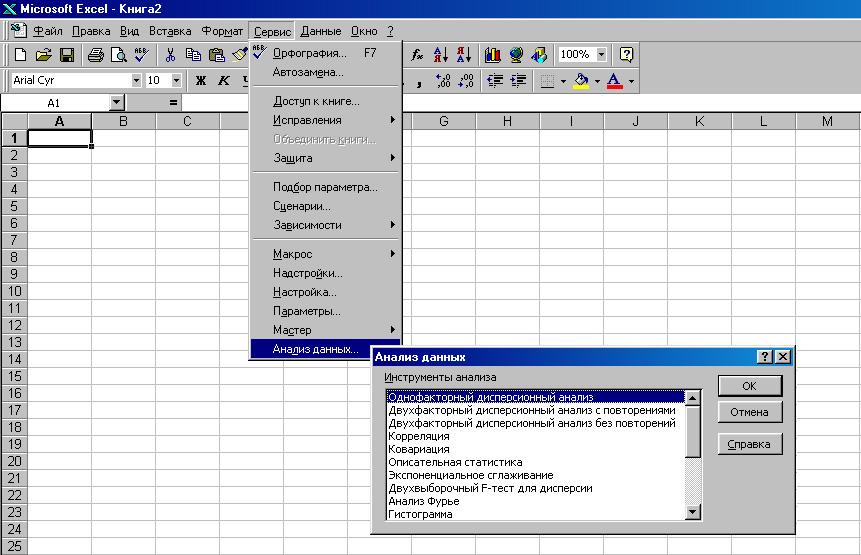
Рис.1. Инструменты анализа данных
Инструменты анализа данных:
однофакторный дисперсионный анализ;
двухфакторный дисперсионный анализ с повторениями;
двухфакторный дисперсионный анализ без повторений;
корреляция;
ковариация;
описательная статистика;
экспоненциальное сглаживание;
двухвыборочный F-тест для дисперсии;
анализ Фурье;
гистограмма;
скользящее среднее;
генерация случайных чисел;
ранг и персентиль;
регрессия;
выборка;
парный двухвыборочный t-тест для средних;
двухвыборочный t-тест с одинаковыми дисперсиями;
двухвыборочный t-тест с различными дисперсиями;
двухвыборочный z-тест для средних.
Рассмотрим применение инструментов анализа данных: Описательной статистикииКорреляции.
Описательная статистика
Описательная статистика применяется для генерации одномерного статистического отчета, содержащего информацию о центральной тенденции и изменчивости входных данных.
Алгоритм применения инструмента Описательная статистика:
Установите входной диапазон - ссылку на ячейки, содержащие анализируемые данные. Ссылка должна состоять как минимум из двух смежных диапазонов данных, организованных в виде столбцов или строк.
Выберите форму группирования По столбцамилиПо строкам.
Установите переключатель для создания заголовков.
Установите флажок, если в выходную таблицу необходимо включить строку для уровня надежности. В поле введите требуемое значение. Например, значение 95% вычисляет уровень надежности среднего со значимостью 0,05.
Установите флажок, если в выходную таблицу необходимо включить строку для k-го наибольшего значения для каждого диапазона данных. В соответствующем окне введите числоk. Еслиkравно 1, эта строка будет содержать максимум из набора данных.
Установите флажок, если в выходную таблицу необходимо включить строку для k-го наименьшего значения для каждого диапазона данных. В соответствующем окне введите числоk. Еслиkравно 1, эта строка будет содержать минимум из набора данных.
Укажите выходной диапазон.
Установите флажок, если в выходном диапазоне необходимо получить по одному полю для каждого из следующих видов статистических данных.
На рисунке 2 Приложения 4 представлено заполненное диалоговое окно, в котором в параметре «Входной интервал» указан диапазон с исходными значениями ряда X.

Рис. 2. Диалоговое окно инструмента Описательная статистика.
Результаты применения инструмента Описательная статистикапредставлены на рисунке 3 Приложения 4.
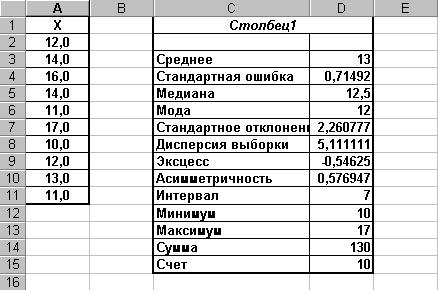
Рис. 3. Результаты применения инструмента Описательная статистика.
